
Il n'existe aucun moyen natif de réduire la taille du fichier des photos sur iPhone. Vous ne pouvez même pas voir la taille du fichier photo dans l'application Photos par défaut. Vous devez enregistrer la photo dans l'application Apple Files pour afficher la taille. Voyons comment réduire la taille du fichier image sur iPhone.
Les formats d'image et de vidéo les plus courants sont probablement la raison pour laquelle les photos de votre appareil photo prennent autant de place . Apple a introduit le nouveau format HEIC (High Efficiency Image Container) comme alternative au JPEG. HEIC fournit des images de haute qualité dans de petites tailles. Suivez les étapes ci-dessous pour modifier le format de capture de l'appareil photo.
Première étape : Ouvrez l'application Paramètres sur votre iPhone.
Étape 2 : Faites défiler jusqu'à la section caméra.
Étape 3 : Accédez à « Format » et sélectionnez « Efficace » dans le menu ci-dessous.
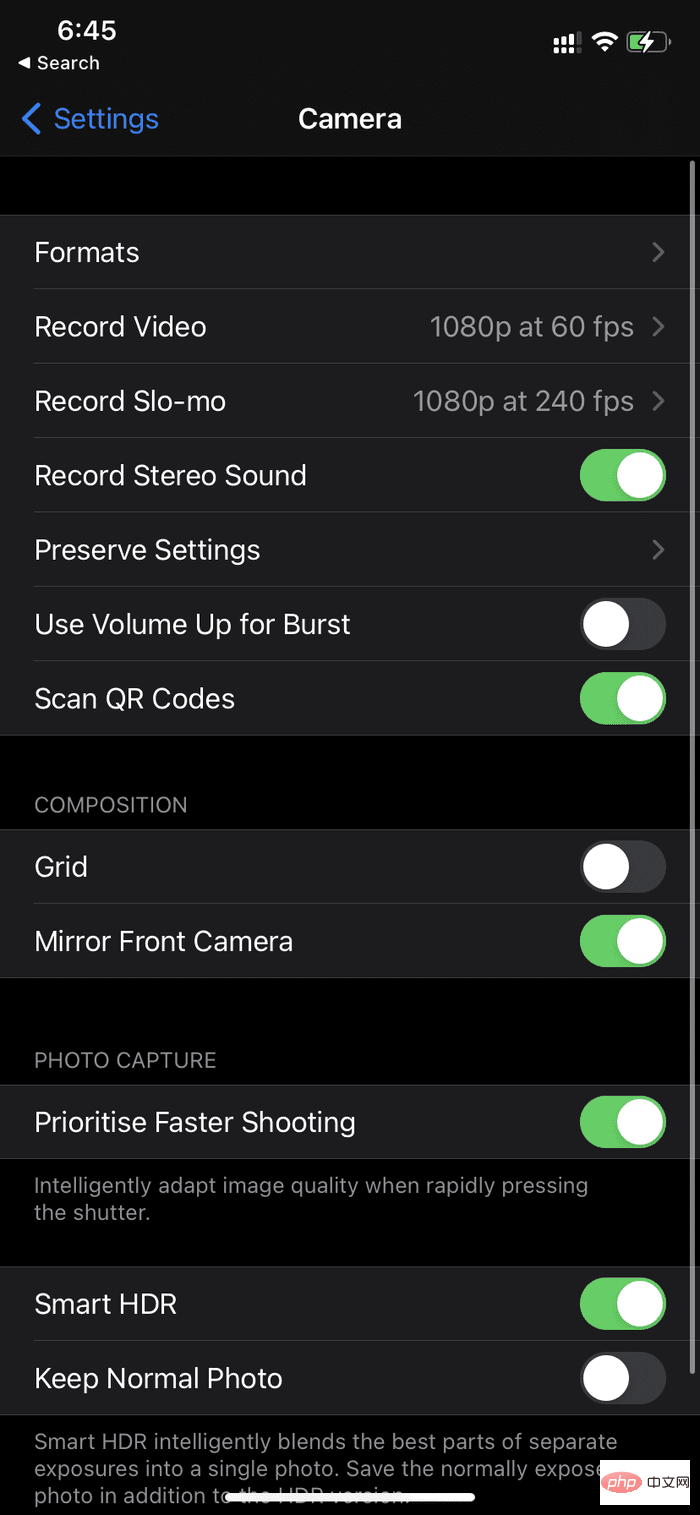
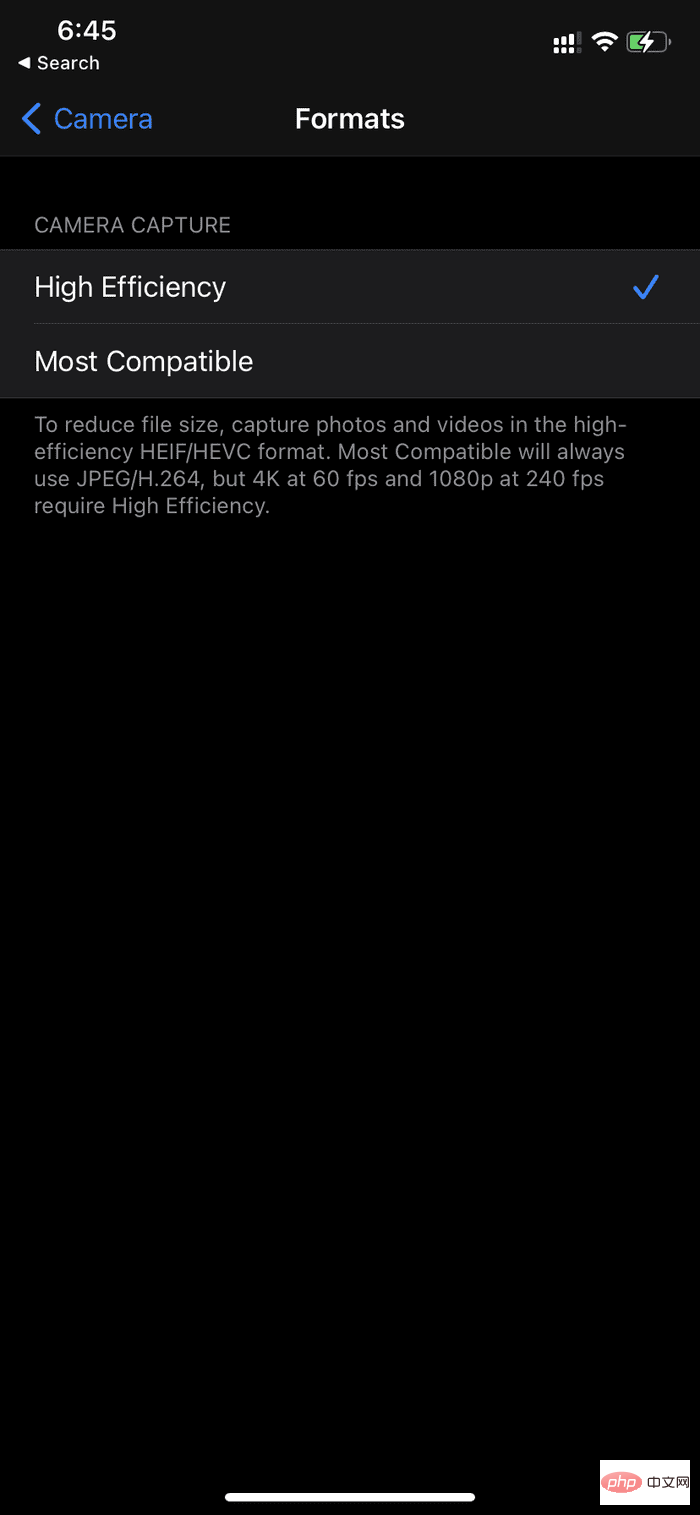
Ça y est, Apple utilisera désormais le format HEIC pour les photos, ce qui permet d'économiser de l'espace et de réduire le fichier photo taille. Toutefois, ces photos pèsent tout de même plusieurs mégaoctets. Pour réduire davantage, vous devez utiliser des applications tierces.
Comme son nom l'indique, l'application Image Size vous permet de redimensionner rapidement et facilement votre image comme bon vous semble. comme la taille. Vous pouvez spécifier le format de sortie en utilisant l'une des quatre unités de mesure suivantes : pixels, millimètres, centimètres et pouces. Suivez les étapes ci-dessous.
Étape 1 : Téléchargez l'application de taille d'image à partir du lien ci-dessous.
Étape 2 : Ouvrez l'application et autorisez-la à accéder à la bibliothèque.
Étape 3 : Sélectionnez une photo dans l'application Photos.
Étape 4 : Sélectionnez Pixels dans le menu ci-dessus et entrez la largeur et la hauteur souhaitées pour votre photo.
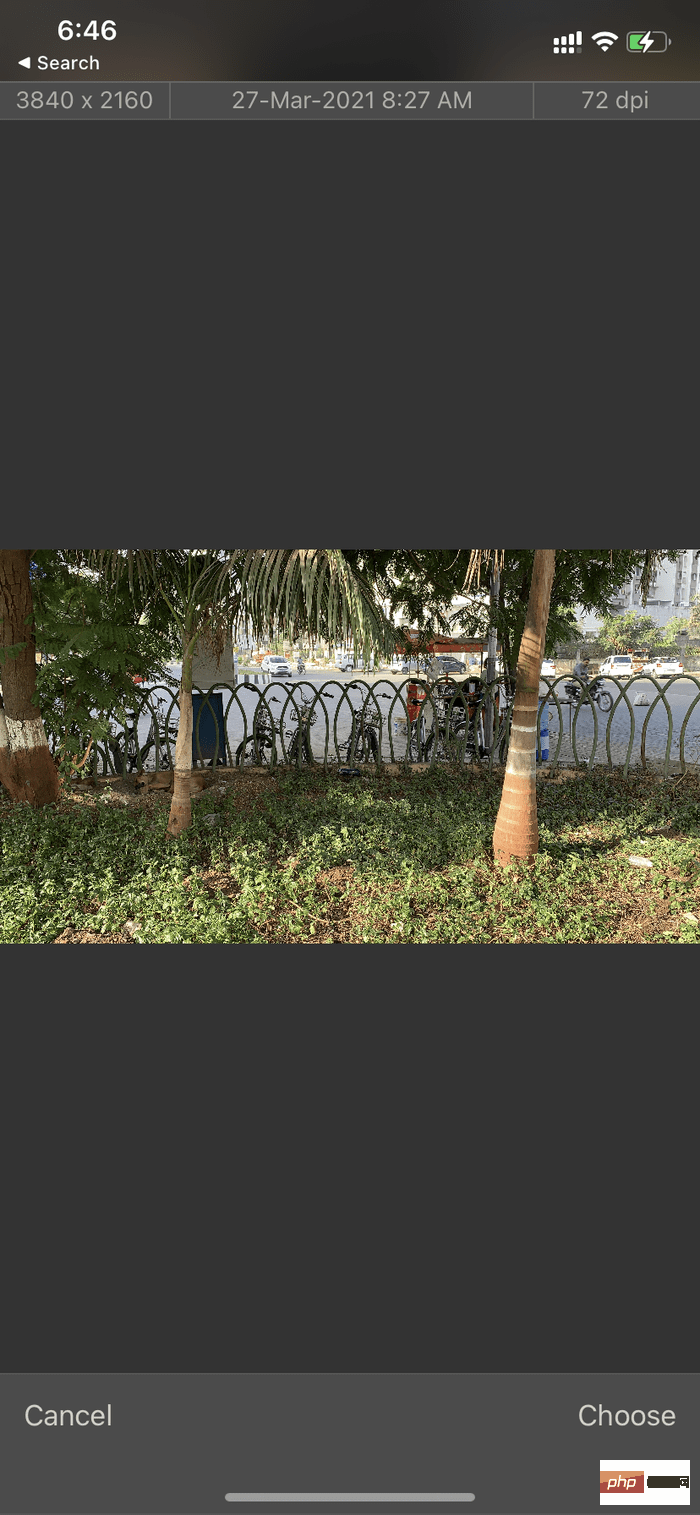
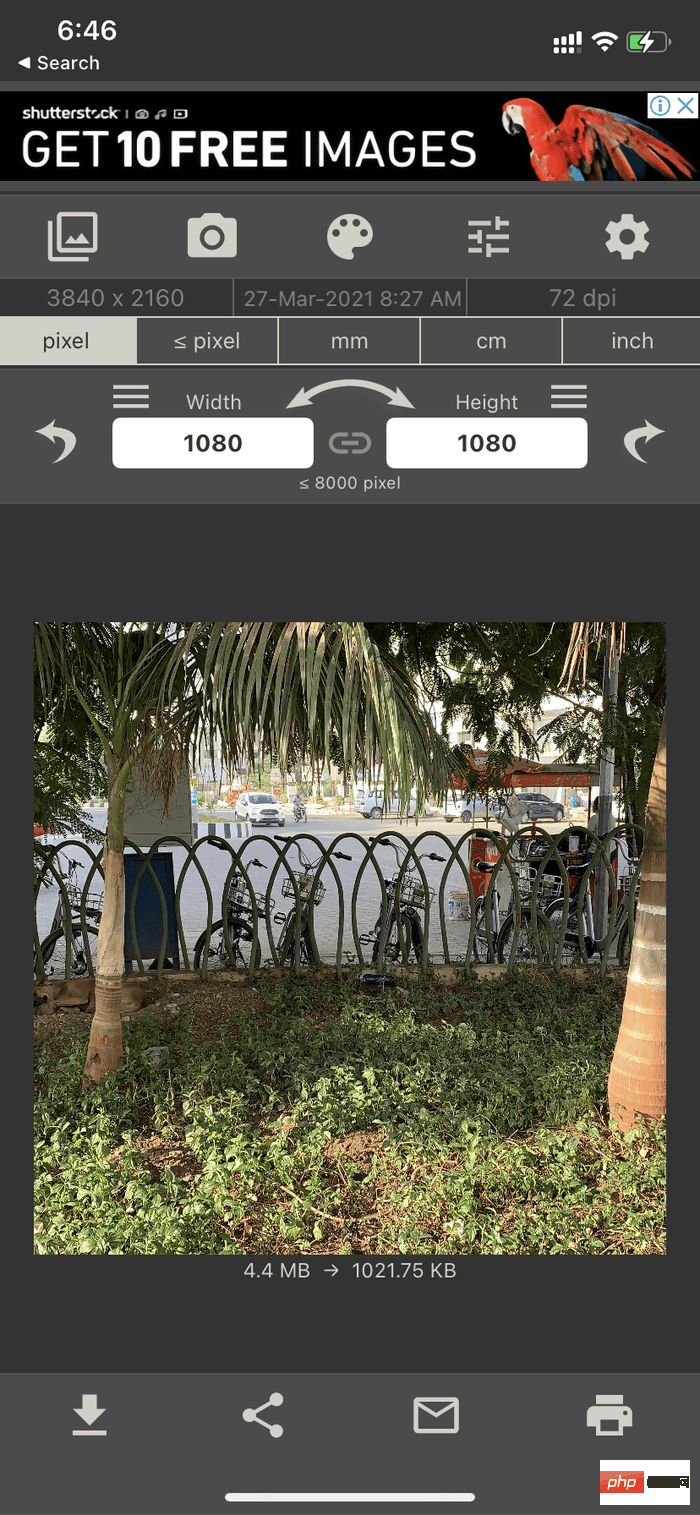
Étape 5 : Utilisez "Enregistrer" en bas , Options "Partager", "E-mail" ou "Imprimer" pour exporter l'image.
Nous aimons la façon dont l'application fournit des données en temps réel pour réduire la taille du fichier avant d'enregistrer l'image.
Avez-vous déjà remarqué que la plupart des fichiers de réseaux sociaux sont plus gros que la moyenne ? Petite taille de fichier ? Lorsque vous téléchargez une image sur les réseaux sociaux et que vous la retéléchargez, la taille de l'image est considérablement réduite. Vous pouvez appliquer cette méthode aux photos et vidéos pour réduire leur taille sur iPhone.
Nous avons vu de nombreux utilisateurs créer des groupes WhatsApp avec un seul membre – Soi.
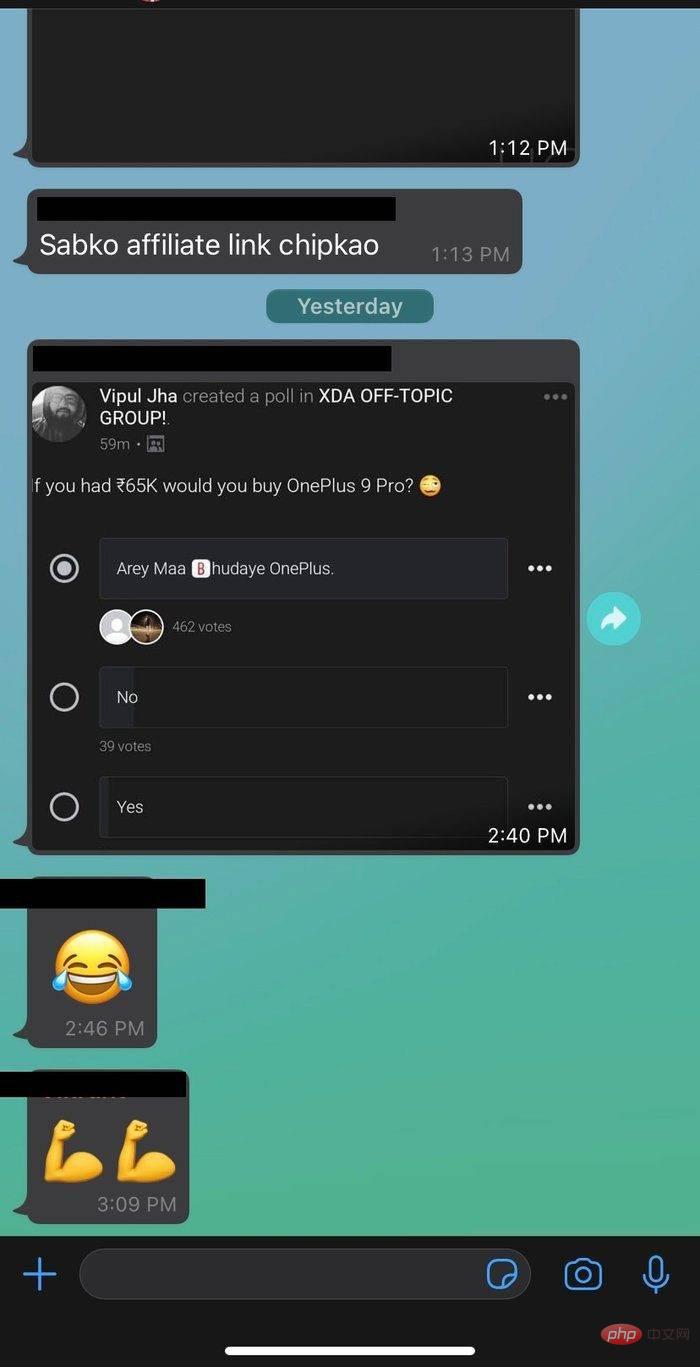
Ouvrez WhatsApp sur votre iPhone, créez un groupe et commencez à vous envoyer des photos. Vous pouvez enregistrer des images de WhatsApp sur votre iPhone ou les télécharger en taille réduite à l'aide de l'application de bureau WhatsApp sur votre Mac.
Le processus est moins compliqué sur Mac. La raison en est la manière intégrée de réduire la taille du fichier image sur Mac. Vous pouvez également modifier le type de fichier image à l'aide de l'application de visualisation d'images par défaut sur votre Mac. Suivez les étapes ci-dessous.
Première étape : Utilisez AirDrop pour envoyer des photos de l'iPhone vers le Mac, ou choisissez iCloud, Google Photos ou OneDrive.
Étape 2 : Ouvrez l'image en utilisant l'aperçu d'image par défaut sur votre Mac.
Étape 3 : Allez dans « Fichier » dans la barre de menu.
Étape 4 : Sélectionnez Exporter dans le menu ci-dessous.
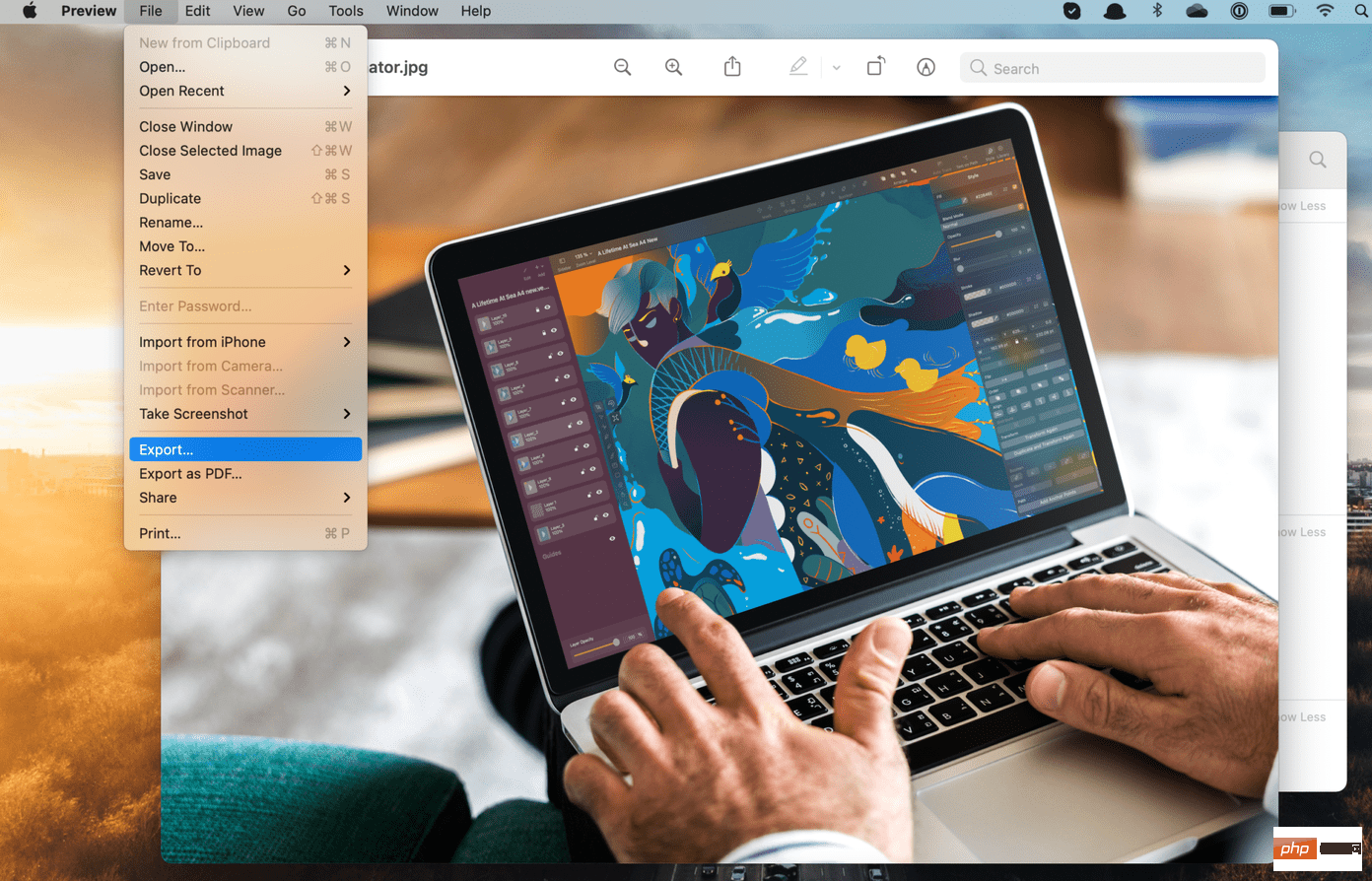
Étape 5 : macOS vous demandera de sélectionner un emplacement et un type de fichier. Sous l'option "Type de fichier", vous aurez un curseur pour réduire la taille de l'image.
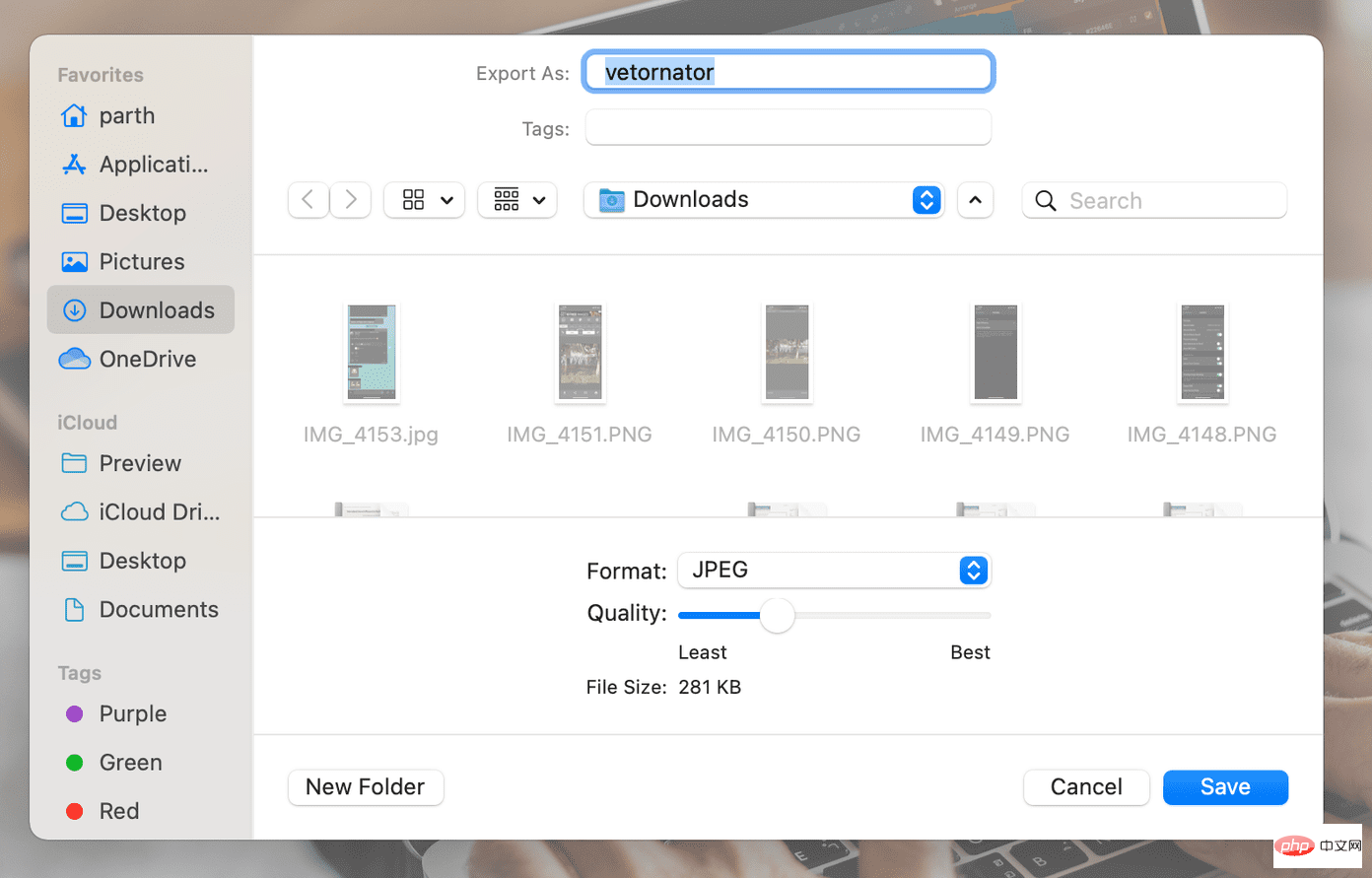
Étape 6 : Faites-le glisser vers le bas en fonction de vos besoins et le système d'exploitation calculera la taille approximative du fichier pour vous.
Cliquez sur le bouton Enregistrer lorsque vous avez terminé.
Vous pouvez utiliser la méthode par défaut de votre Mac pour réduire la taille de l'image. Il fonctionne parfaitement et accomplit la tâche sans l'intervention d'applications tierces.
Ce qui précède est le contenu détaillé de. pour plus d'informations, suivez d'autres articles connexes sur le site Web de PHP en chinois!
 Qu'est-ce que Weidian
Qu'est-ce que Weidian
 Logiciel d'enregistrement du temps
Logiciel d'enregistrement du temps
 Logiciel de partition de disque dur mobile
Logiciel de partition de disque dur mobile
 Quel logiciel est le podcasting ?
Quel logiciel est le podcasting ?
 Quel logiciel est Flash ?
Quel logiciel est Flash ?
 Ouvrir le dossier personnel sur Mac
Ouvrir le dossier personnel sur Mac
 Comment dédoublonner une base de données dans MySQL
Comment dédoublonner une base de données dans MySQL
 entrée du site officiel de la plateforme de trading okx
entrée du site officiel de la plateforme de trading okx